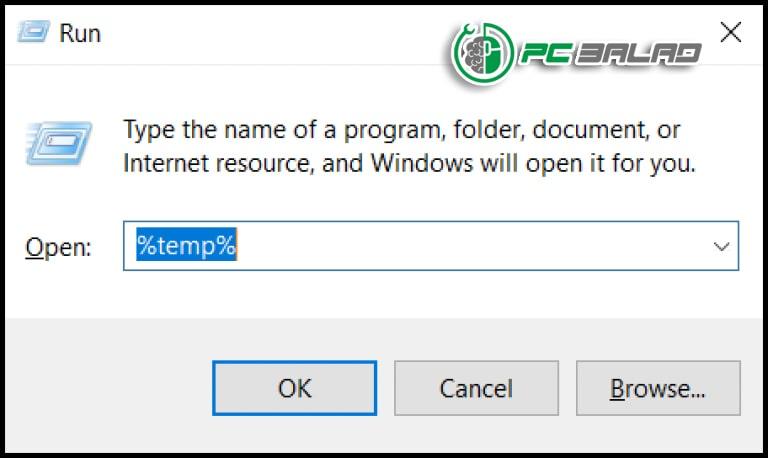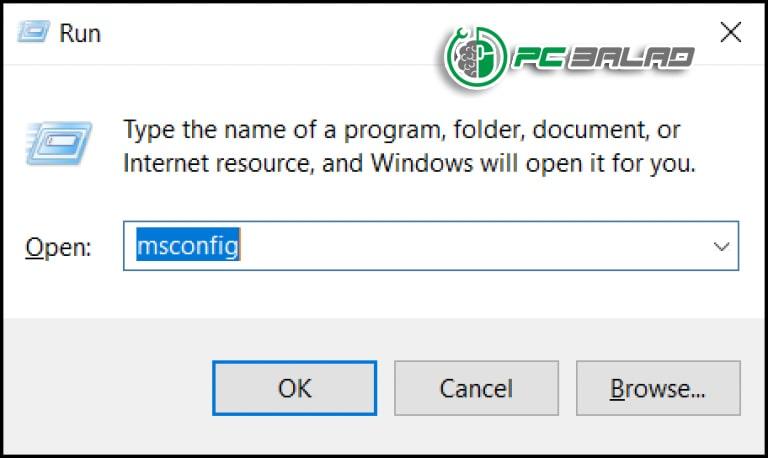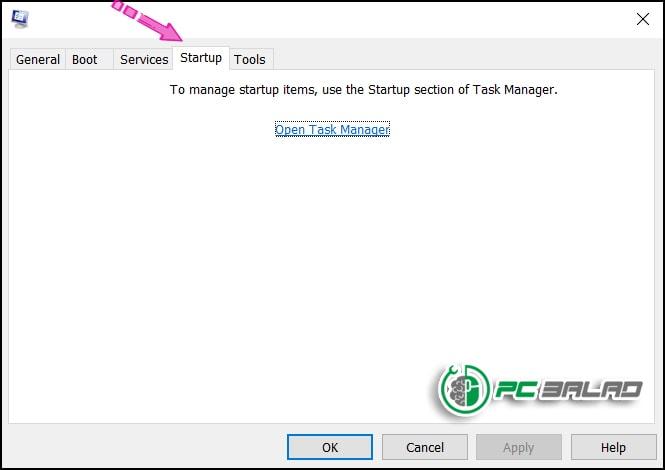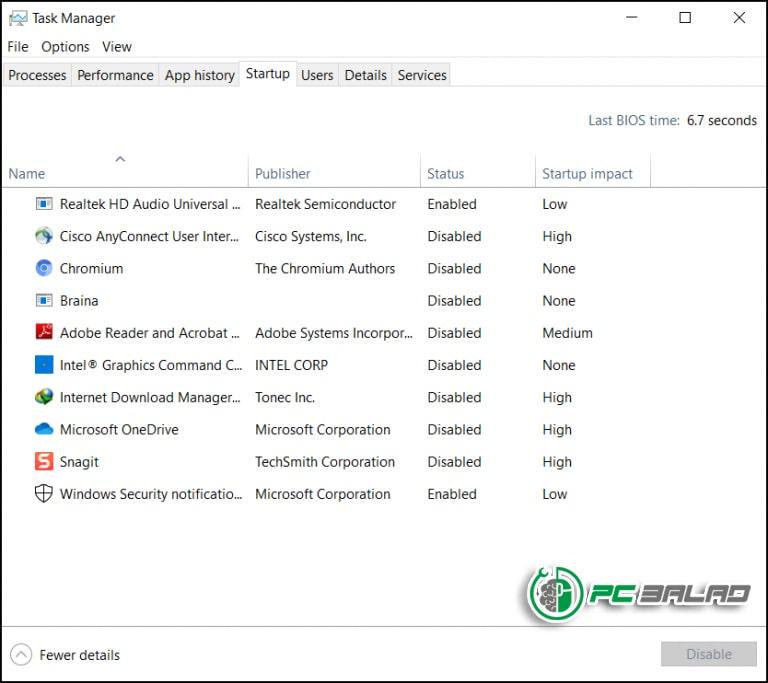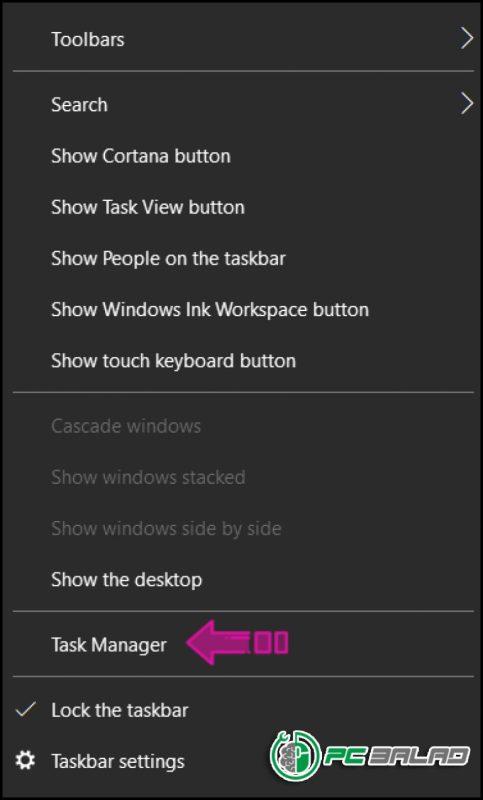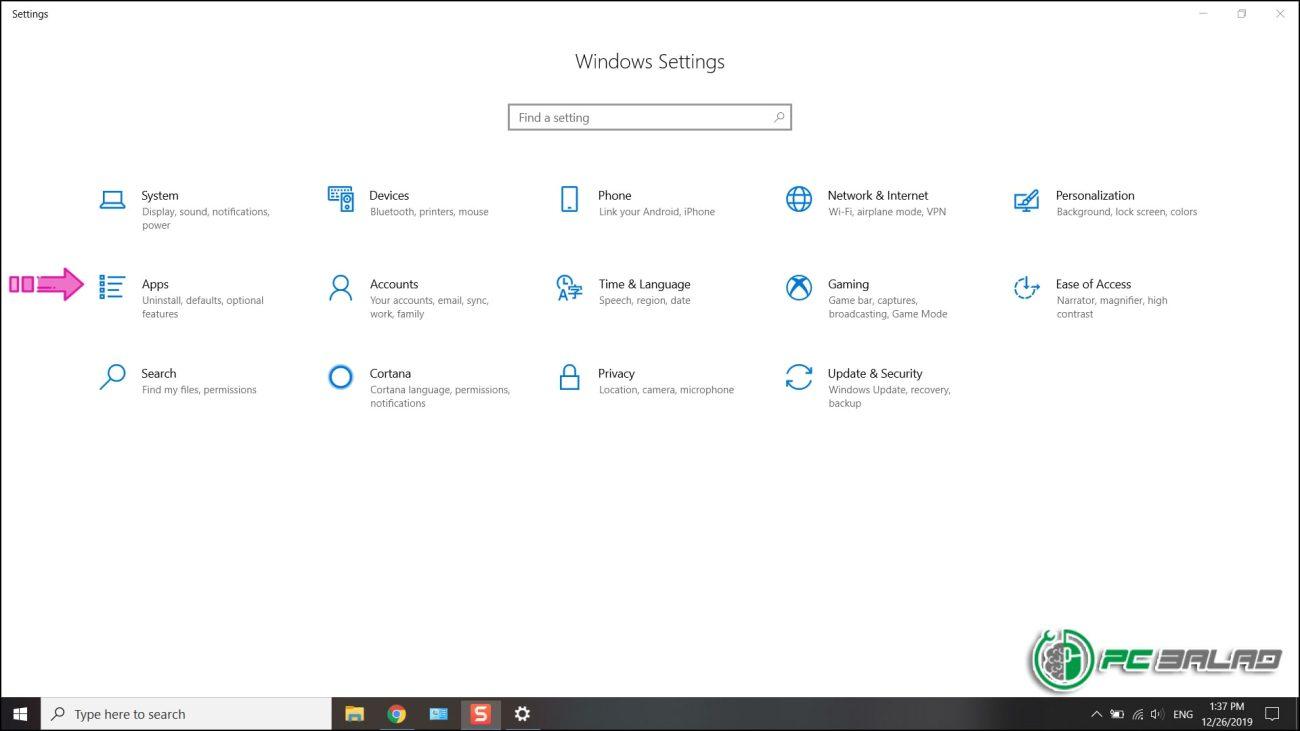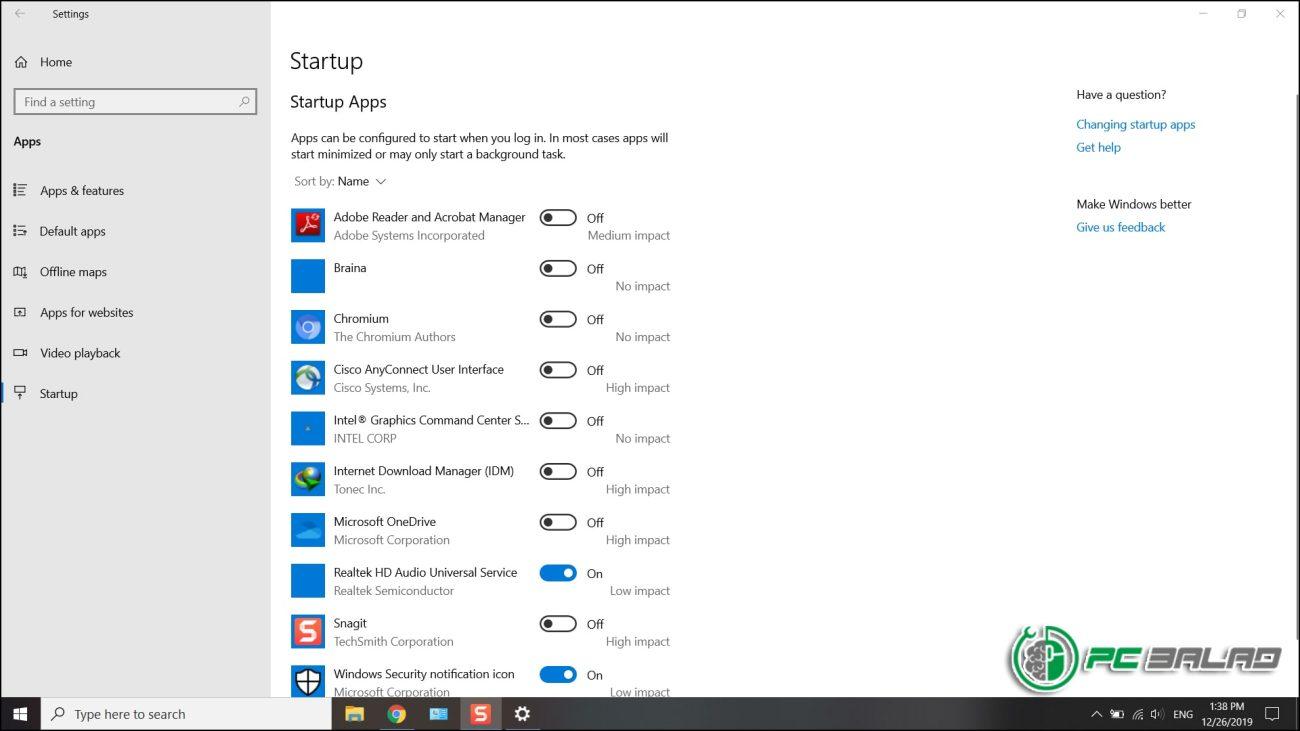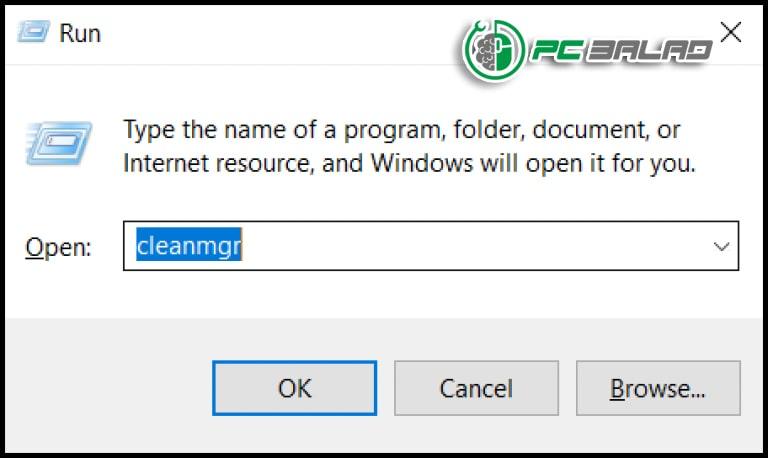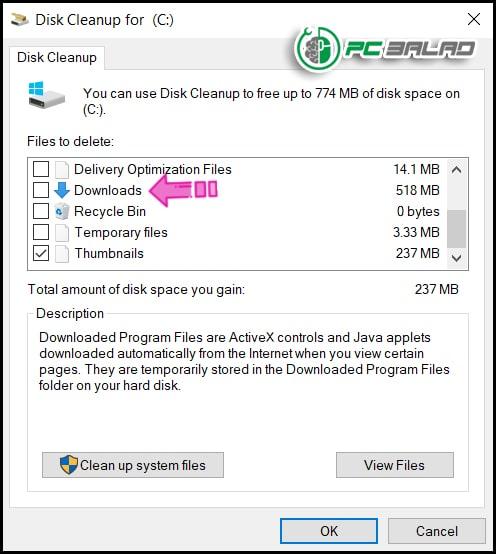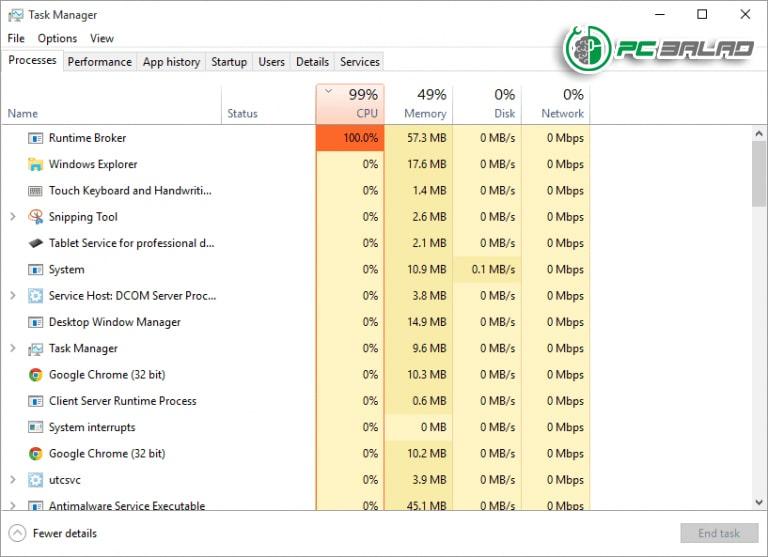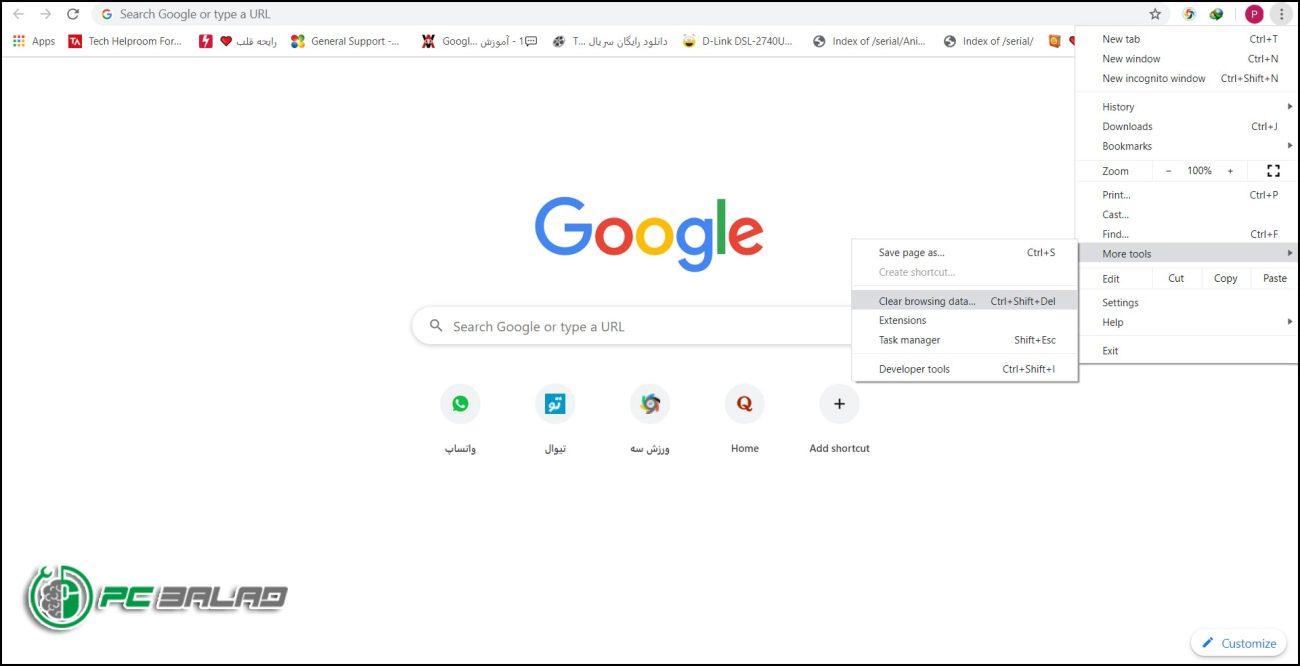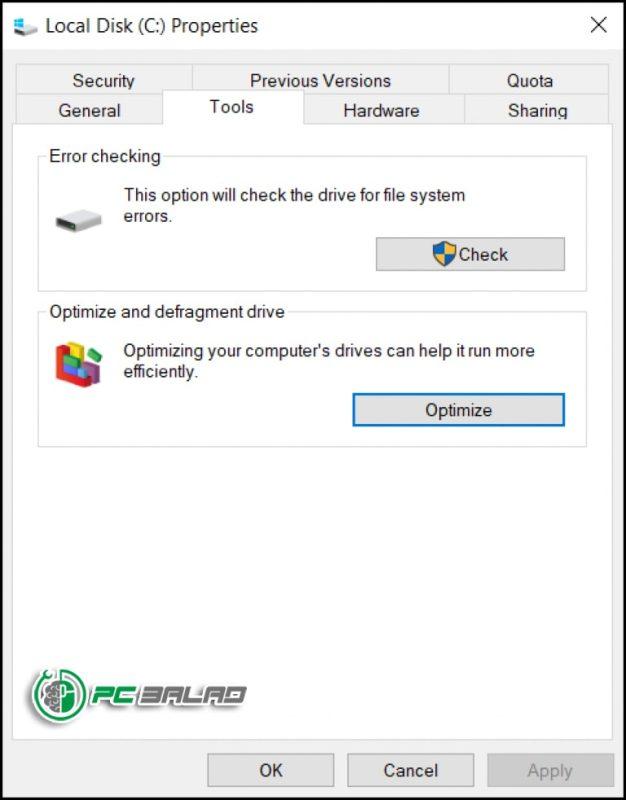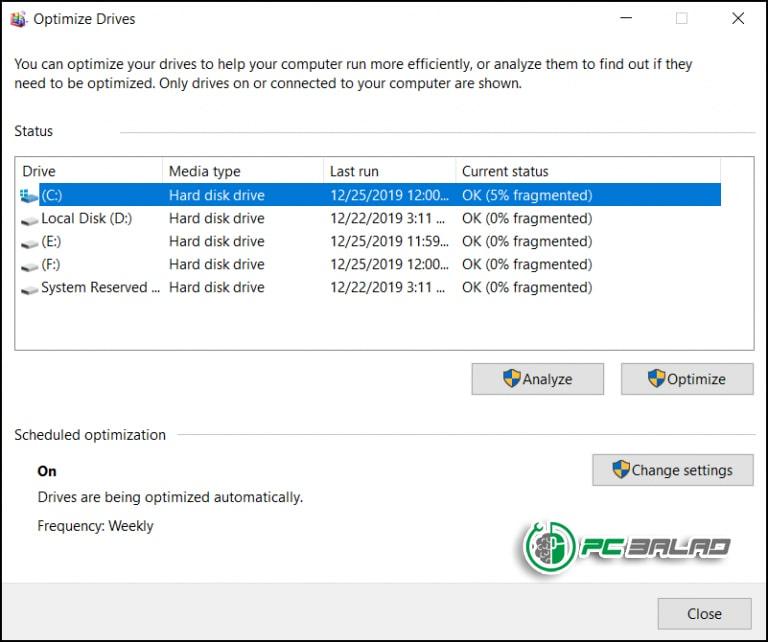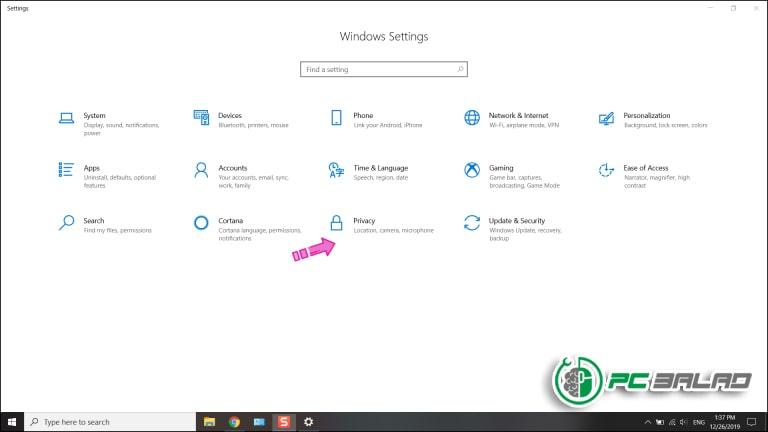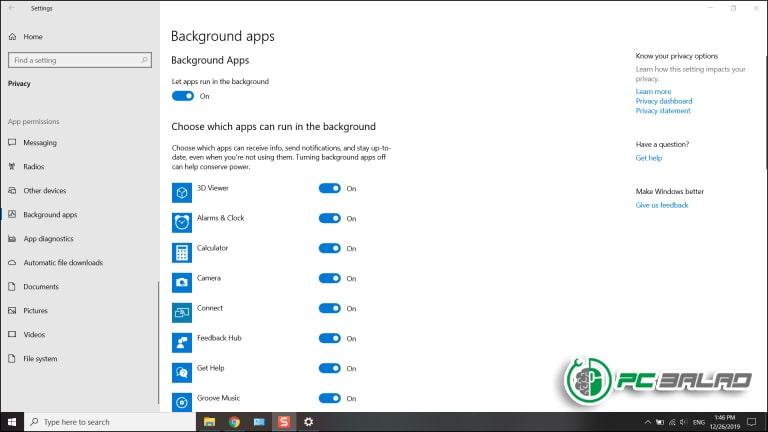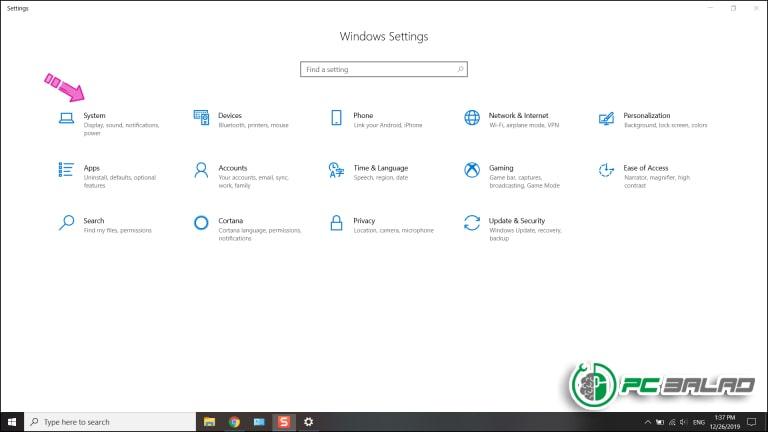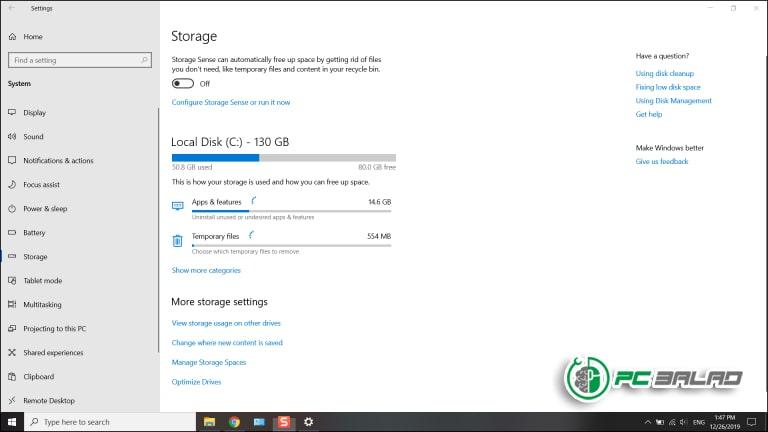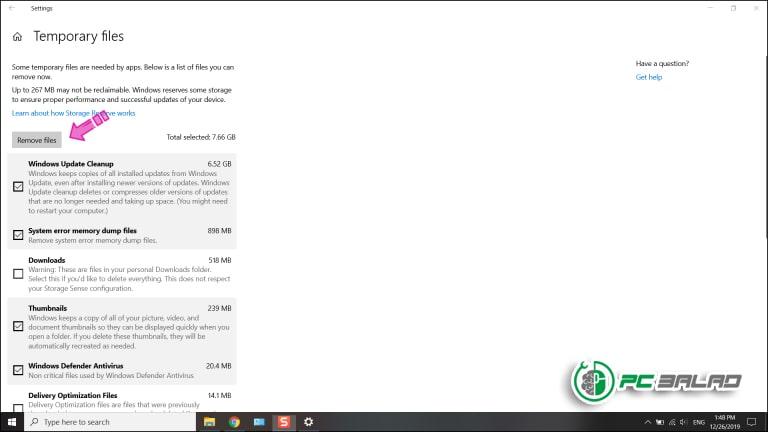افزایش سرعت کامپیوتر
افزایش سرعت کامپیوتر از جمله اقداماتی است که همه ی کاربران پس از گذشت مدت زمانی بعد از استفاده از کامپیوتر خود به آن روی میآورند. شاید برای شما هم پیش آمده باشد که رفته رفته سرعت کامپیوتر شما کاهش مییابد و استفاده از آن برایتان دشوار میشود. این کاهش سرعت میتواند در بازکردن برنامه ها، هنگ کردن هنگام استفاده و یا روشن شدن خود را نشان دهد. اما مشکل فقط در اینجا تمام نمیشود بلکه این کاهش سرعت به قدری میتواند مشکل ساز باشد که استفاده های عادی سیستم مانند نگاه کردن به فیلمی و یا گوش دادن به آهنگی را نیز دچار مشکل کنند. در هر صورت افزایش سرعت کامپیوتر چه این مشکلات را داشته باشید و چه نداشته باشید میتواند باعث شود که تجربه شیرین تری از کار با کامپیوتر خود داشته باشید.
روشهای مختلفی برای افزایش سرعت کامپیوتر وجود دارد که اغلب به دو دسته اصلی تقسیم میشوند. این دسته ها عبارتند از ترفند های نرم افزاری و ترفند های سخت افزاری. طبیعتا روش های نرم افزاری سریعتر قابل انجام هستند و هزینه خیلی کمتری هم دارند. اما در نهایت برای افزایش سرعت کامپیوتر و لپ تاپ ترفند ها و روشهای سخت افزاری نتیجه خیلی مطلوب تری را به دنبال دارند.
روش های نرم افزاری برای افزایش سرعت کامپیوتر
۱- پاک کردن فایل های موقت ویندوز
بسیاری از نرم افزار ها فایل های موقتی تولید میکنند که بعدا قابل استفاده نیستند و فقط فضا را اشغال میکنند. این فایل ها در پوشه ای در ویندوز به نام Temp ذخیره میشوند. پاک کردن این فایل ها هیچ گونه خللی در روند کار سیستم ایجاد نخواهد کرد زیرا به هیچ وجه لازم نیستند.
برای پاک کردن محتویات پوشه Temp برای افزایش سرعت کامپیوتر باید ابتدا به قسمت Run ویندوز خود بروید. Run با فشار دادن دکمه های Windows و R به صورت همزمان برای شما بالا میآید. با وارد کردن عبارت %temp% و سپس زدن OK وارد پوشه Temp میشوید.
کل اطلاعات موجود در این پوشه را به صورت دائمی در سیستم خود حذف کنید. این کار درنهایت باعث افزایش سرعت کامپیوتر شما خواهد شد.
۲- جلوگیری از فعالیت برنامه های Startup
روش اول : از طریق msconfig
دوباره با فشرن دکمه های Windows و R به صورت همزمان وارد قسمت Run سیستم خود شوید. عبارت msconfig را تایپ کرده و OK را بزنید.
اگر ویندوز ۱۰ بر روی کامپیوتر و یا لپ تاپ شما است باید در تب Startup بر روی گزینه Open Task Manager کلیک کنید.
قسمت Startup برنامه هایی را که هنگام روشن کردن سیستم شروع به کار میکنند را به شما نشان میدهد. این برنامه ها میتوانند شامل مرورگرها، آنتی ویروس ها، نرم افزار های گرافیکی و یا یکسری از نرم افزار ها باشند که تا وقتی که آنها را لازم نداشته باشید باز کردن آنها نیازی نباشد. این برنامه ها را بررسی کنید و هرکدام را که نیازی نداشتید بر روی آن کلیک کنید و گزینه Disable را بزنید. توجه داشته باشید که غیر فعال کردن برنامه های آنتی ویروس میتواند باعث بروز مشکلاتی در سیستم شود.
هرچه تعداد برنامه هایی که در اول کار روشن کردن سیستم شروع به کار میکنند کمتر باشد در نهایت باعث افزایش سرعت کامپیوتر میشود.
روش دوم : با استفاده از Taskmanager مخصوص ویندوز ۱۰
این روش بسیار ساده تر است. تنها کافی است بر روی Taskbar یا نوار وظیفه خود کلیک راست کنید و سپس گزینه Task Managerرا انتخاب کنید. سپس در پنجره باز شده وارد تب Startup شوید و همانند روش قبل در ادامه کار عمل کنید.
روش سوم : از راه Setting برای کاربران ویندوز ۱۰
ابتدا باید با استفاده از Search ویندوز خود که در Taskbar قابل دسترسی است عبارت Setting را وارد کنید. در پنجره باز شده بر روی Apps کلیک کنید.
در منو سمت چپ گزینه Startup قابل مشاهده است و باید بر روی آن کلیک کنید. پس از کلیک شما برنامه ها را خواهید دید که برای غیرفعال کردن فقط کافی است که آنها را با استفاده از تاگل، Off کنید.
۳- پاکسازی فضای اضافی هارد با استفاده از Disk Cleanup
برای افزایش سرعت کامپیوتر و لپ تاپ از طریق این روش ابتدا باید وارد قسمت Run ویندوز خود شوید. عبارت cleanmgr را تایپ کنید و Ok را بزنید.
در پنجره باز شده درایوی را که میخواهید فایلهای غیر ضروری بر روی آن حذف شود را انتخاب کنید. انتخاب دراوی که ویندوز شما بر روی آن نصب است میتواند بیشترین تاثیر را در افزایش سرعت کامپیوتر داشته باشد. تیک گزینه هایی که میخواهید حذف شوند را بزنید و سپقق
س Ok را بزنید. دقت داشته باشید که انتخاب پوشه Downloads در ویندوز ۱۰ برای پاکسازی میتواند کل فایل های این پوشه را حذف کند.
4- افزایش سرعت کامپیوتر با غیرفعال کردن برنامه هایی که مصرف RAM و CPU زیادی دارند
پایین آمدن سرعت کامپیوتر بدون دلیل روی نمیدهد. هر زمانی که با کاهش سرعت ناگهانی سرعت کامپیوتر یا لپ تاپتان روبرو شدید قبل از هر چیزی برنامه های در حال اجرا را بررسی کنید. شما میتوانید با بازکردن Task Manager کلیه برنامه های در حال اجرا را مشاهده کنید. برنامه هایی که مصرف زیادی دارند در اول لیست قابل روی پنجره باز شده قابل مشاهده هستند. در صورتی که این برنامه ها را لازم ندارید یا در حال حاضر غیر ضروری هستند بر روی آنها کلیک راست کنید و گزینه End Task را انتخاب نمایید. با انجام این کار شاهد افزایش سرعت کامپیوتر به صورت آنی خواهید شد.
5- سبک کردن مرورگر با حذف فایلهای اضافی
هر روزه که شما از مرورگرتان استفاده میکنید این مرورگر فایل هایی را از سر تا سر وب دانلود کرده و در نهایت این فایل ها زیاد شده و حجم زیادی را خواهند گرفت. این عمل باعث میشود که بازکردن مرورگر و وب سایت ها کند تر انجام شود و در نهایت با افزایش فایل ها باعث کندی سرعت سیستم شما شود. برای سبک کردن مرورگر به قسمت Tools یا More Tools بروید که با کلیک بر روی منوی بالا سمت راست مرورگر شما قابل دسترسی است. در پنجره باز شده بر روی عبارت Clear Browsing Data کلیک کنید. این کار باعث افزایش سرعت کامپیوتر و مرورگر شما میشود.
6- استفاده از Disk Defragment برای یکپارچه سازی هارد
برای افزایش سرعت کامپیوتر استفاده از Disk Defragment میتواند تاثیر بسیار زیادی داشته باشد. برای این کار ابتدا وارد My Computer شوید و بر روی یکی از درایو ها کلیک راست کنید و سپس گزینه Properties را انتخاب کنید. در پنجره باز شده وارد تب Tools شوید و بر روی گزینه Optimize کلیک کنید.
با انجام این کار پنجره ای باز میشود که شما میتوانید درایو مورد نظرتان را برای آزادسازی فضا انتخاب کنید. در صورتی که این کار بر روی درایوی که ویندوز بر روی آن است که معمولا درایو C است انجام شود نتیجه مطلوبتری دارد. پس از انتخاب درایو در جهت افزایش سرعت کامپیوتر بر روی گزینه Optimize کلیک کنید.
با انجام این کار سیستم فایل های موجود در درایو شما را یکپارچه سازی میکند. این عمل را بر روی همهی درایو های خود انجام دهید تا سرعت کامپیوتر شما افزایش یابد.
7- غیر فعال کردن Background Apps
برخی از برنامهها هستند که حتی شما زمانی که از آنها استفاده نمیکنید بازهم بر روی سیستم در حال اجرا هستند و RAM و CPU را اشغال میکنند. این برنامهها اغلب همیشه لازم نیستند و غیر فعال کردن آنها به افزایش سرعت کامپیوتر شما کمک میکند. برای انجام این کار ابتدا در قسمت Search ویندوز خود عبارت Setting را تایپ کنید و در پنجره باز شده وارد قسمتی با عنوان Privacy شوید.
از قسمت سمت چپ بر روی گزینه Background Apps کلیک کنید. برنامه هایی که در سیستم شما در حال اجرا هستند را بررسی کنید و با Off کردن برنامه ها از ادامه کار آنها جلوگیری کنید. شما میتوانید هر زمان که خواستید این برنامه ها را دوباره با استفاده از همین روش فعال کنید.
8- حذف فایل های موقت یا Temporary Files
از طریق Search وارد Setting شوید و بر روی System کلیک کنید.
در تب باز شده بر روی عبارت Free Up Space Now کلیک کنید. در صورتی که این عبارت را مشاهده نکردید بر روی عبارت Temporay Files کلیک کنید. گزینه هایی برای حذف و درنهایت افزایش سرعت کامپیوتر نشان داده میشوند. بر روی آنها کلیک کنید و سپس Remove Files را بزنید.
توجه داشته باشید که اگر پوشه Download را نیز انتخاب کنید کل اطلاعات این پوشه امکان دارد که حذف شود.
۹-نصب ویندوز مجدد
اگر مدت زیادی است که از ویندوزی که بر روی کامپیوتر یا لپ تاپتان است استفاده میکنید طبیعی است که با کاهش سرعت روبرو شوید. در این مواقع بهترین کار این است که مجددا ویندوز جدیدی را بر روی سیستم نصب کنید. نصب دوباره ویندوز به معنی از دست دادن فایل های شخصی شما نیست بلکه این کار باعث افزایش چشمگیری در سرعت کامپیوتر و یا لپ تاپ شما میشود. برای نصب ویندوز جدید از طریق راه های ارتباطی با مجموعه پی سی بلد در ارتباط باشید.
روش های سخت افزاری برای بالابردن سرعت سیستم
۱- ارتقای حافظه RAM
RAM یکی از اصلی ترین اجزای کامپیوتر است که تاثیر مستقیم بر اجرای برنامه ها در سیستم دارد. RAM میتواند در حجم و اندازههای مختلفی بر روی سیستم یا لپ تاپ شما وجود داشته باشد. برای مثال امکان دارد که دو رم با ظرفیت 2 گیگ از نوع DDR۳ بر روی کامپیوتر شما قرار گرفته باشد که در نهایت حجم RAM سیستم شما را به ۸ گیگ تبدیل میکنند. با ارتقای این رم ها به 8 گیگ، سرعت RAM شما به راحتی دو برابر میشود. سرعت RAM بالاتر به معنی افزایش سرعت کامپیوتر است. این روش امکان دارد هزینه ای دربر داشته باشد که البته برای تجربه ای لذت بخشتر هنگام استفاده از کامپیوتر ارزش دارد. برای خدمات ارتقای کامپیوتر و افزایش سرعت کامپیوتر با کارشناسان فنی پی سی بلد تماس بگیرید.
۲- استفاده از هارد های SSD
در اکثر کامپیوتر یا لپ تاپهای قدیمی تر از هارد های HDD استفاده میشود. این هارد ها که اطلاعات آنها با استفاده از Head خوانده میشود سرعت بسیار کمتر نسبت به هارد های SSD دارند. تعویض هارد لپ تاپ یا کامپیوتر و استفاده از هارد های SSD باعث میشود که شاهد افزایش سرعت بسزایی در بالا آمدن و کار کامپیوتر باشید. هارد های پر سرعت SSD گرما و لرزش کمتری را ایجاد میکنند که عمر مفید آنها را نیز افزایش میدهد.